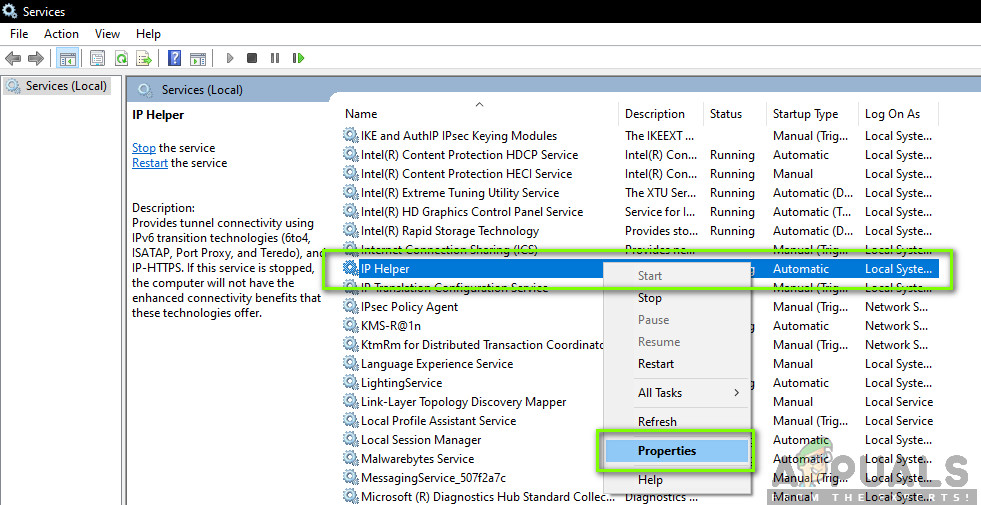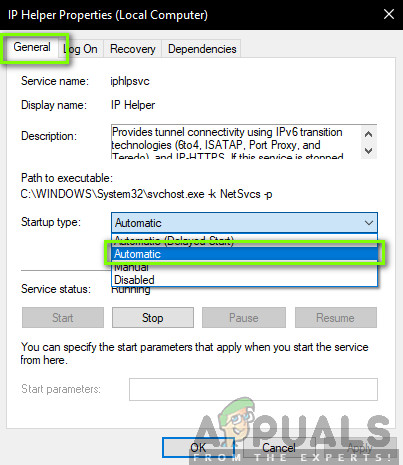Teredo היא טכנולוגיה המאפשרת למשתמשים קישוריות IPv6 בזמן שהם נמצאים ב- IPv4, אך אין להם שום חיבור מקורי ברשת IPv6. Teredo נחשב לפרוטוקול מהפכני המסוגל לבצע את פעולותיו מאחורי מכשירי NAT (Network Address Translation).

טרדו אינו מסוגל להעפיל
Teredo משמש מספר אפליקציות ומשחקים בעת חיבור לשרתים שמתקשרים באמצעות מדיום IPv6. באופן ספציפי יותר, פלטפורמת Xbox ב- Windows משתמשת רבות בתכונה זו בפעילותה היומיומית. למרות הפיתוח הפעיל והתמיכה המרובה, משתמשים רבים חווים את הודעת השגיאה ' טרדו אינו מסוגל להעפיל ” . זוהי שגיאה נפוצה מאוד וניתן לתקן אותה בקלות באמצעות הפתרונות למטה. במאמר זה נעבור על כל הסיבות מדוע בעיה זו מתרחשת ומהן הדרכים לעקיפת הבעיה לתיקונן.
מה גורם לשגיאה 'טרדו האם אין אפשרות להעפיל?
כאשר משתמשים רואים הודעת שגיאה זו, ככל הנראה משום שהם אינם יכולים להתחבר ל- Xbox Live ונקלעו להגדרות הרשת של Xbox Line במהלך פתרון הבעיות. ישנן מספר סיבות מדוע בעיה זו עשויה להתרחש כאשר רובן קשורות לרשת.
- חיבור לאינטרנט רע: סיבה זו עומדת בראש הרשימה מכיוון שזו כנראה הסיבה הנפוצה ביותר שקורה למשתמשים. השלב הראשון בפתרון בעיות הוא לוודא שהאינטרנט פועל בצורה מושלמת.
- טרדו מושחת מַתאֵם: על מנת ליישם את פרוטוקול Teredo, המנגנון עושה שימוש במתאם Teredo המותקן במערכת שלך כברירת מחדל ומוסתר. אם מתאם זה פגום או נתקל בבעיות, תיתקל בבעיות.
- שירות עוזרי IP: מנגנון Teredo עושה שימוש גם בשירות העוזרים IP בכדי לשנות את הגדרות הרשת שלך. אם שירות זה אינו מופעל או שהוא ידני, תיתקל בכמה בעיות.
- טרדו שם שרת: לטרדו יש גם הגדרת שרת וירטואלי במחשב להפעלה. אם שם שרת זה מוגדר למשהו אחר שאינו שם ברירת המחדל, אתה עלול להיתקל בבעיות בעת החיבור.
- טרדו מושבת ברישום: אם פרוטוקול Teredo מושבת באמת ברישום שלך, לא תוכל להתחבר ותיתקל בהודעת השגיאה בכל פעם ש- Xbox ינסה להתחבר לשירות Live.
- UPnPv2: הנתב שלך צריך גם לתמוך ב- UPnPv2 כדי להריץ את פרוטוקול Teredo כראוי. אם הוא אינו תומך בכך או מושבת, תהליך החיבור לא יושלם.
- קובץ מארח גרוע: בכל גרסת Windows יש קובץ מארח המשמש למיפוי שמות מארח לכתובות IP. אם יש רשומות לא טובות בקובץ המארח, תיתקל בבעיות בעת התחברות לפרוטוקול Teredo.
- נתב שאינו תומך בטרדו: אם הנתב שלך לא תומך בטרדו או שהוא מושבת לתמוך בו, ייתכן שתיתקל בהודעת השגיאה הנדונה.
- חלונות מיושנים: מהנדסי מיקרוסופט הכירו רשמית בבעיה ושחררו עדכונים פוטנציאליים לתיקון הבעיה. אם יש לך גרסה מיושנת של Windows, ייתכן שזו הסיבה שאתה מקבל את הודעת השגיאה.
- רשתות VPN: VPN או יישומים אחרים המשתנים ברשת משנים עוד יותר את תצורות הרשת שלך. זה יתנגש עם מנגנון טרדו.
לפני שנתחיל עם הפתרונות, וודא שאתה מחובר כמנהל במחשב שלך. יתר על כן, אתה צריך לקבל את אישורי ה- Xbox שלך בהיותך נדרש להזין אותם לעתים קרובות.
הערה: לפני שתמשיך עם פתרונות אחרים, ודא שאתה עדכון את Windows ואת כל המשחקים ב- Xbox לגרסה האחרונה.
פתרון 1: בדיקת חיבור לאינטרנט:
השלב הראשון בפתרון הודעת השגיאה של 'Teredo אינו מסוגל להעפיל' הוא לוודא שיש לך חיבור אינטרנט פעיל. אם קיימות בעיות באינטרנט שלך בהן המחשב אינו מצליח להתחבר לשרתים, לא תוכל להתחבר באמצעות פרוטוקול Teredo. בפתרון זה אנו נותנים לך כמה טיפים שימושיים שתוכל ליישם כדי לוודא שיש לך חיבור לאינטרנט טוב.
- נסה להתחבר ל- Microsoft אקס בוקס אתר בזמן שהוא מחובר לאינטרנט. בדוק אם אתה מסוגל להיכנס לחשבונך כראוי.
- אם אתה מסוגל להתחבר לאתר אך לא לשירות Live, עליך לנסות להתחבר מחשב אחר לאותה רשת ונסה להפעיל את Xbox Live ולראות אם זה מתחבר כמו שצריך.
- אם אתה משתמש באינטרנט ארגוני או ציבורי, מומלץ לעבור ל- פְּרָטִי בדרך כלל, לרשתות אינטרנט פתוחות וציבוריות יש גישה מוגבלת שגורמת לחלק מהמודולים כמו Xbox Live לא לעבוד כצפוי.
אם הטיפים שלעיל אינם פועלים, עליך להמשיך לאפס את הנתב שלך לחלוטין. ניתן לדלג על שלב זה ולעקוב אחריו גם לאחר שתנסו את כל שאר טכניקות פתרון הבעיות.
לפני שנמשיך לאפס את הנתב שלך, ודא שיש לך את כל תצורות נשמר מראש. לכל נתב יש בדרך כלל תצורות שנשמרו על ידי ספק האינטרנט שלך כדי לגשת לרשת שלו. הנה, אתה צריך לנווט לכתובת ה- IP המשויכת לנתב שלך. זה קיים בחלק האחורי של המכשיר או בתיבה של הנתב שלך. זה יכול להיות משהו כמו '192.168.1.2'. אם אתה לא מוצא את הכתובת המשויכת, חפש בגוגל את המודל של הנתב שלך וקבל את ה- IP משם.
- חפש כפתור בחלק האחורי של הנתב שלך ולחץ עליו למשך כ- 6 שניות עד שהנתב נכבה וממצמץ באורו כדי להראות שהוא אופס.

איפוס הנתב
- עכשיו התחבר לנתב והזן את התצורות חזרה פנימה. עכשיו נסה להתחבר לשירות Xbox Live ולראות אם זה עשה את ההבדל.
פתרון 2: התקנה מחדש של מתאם Teredo
לפני שננסה לעקוף דרכים לעקיפת הבעיה, ננסה להתקין מחדש את מתאם Teredo במחשב שלך. כברירת מחדל, ברוב המחשבים מסתתר מתאם הטרדו במנהלי המכשירים שלהם. מתאם זה משמש את פרוטוקול Teredo על מנת להתחבר. אם המתאם מאוד פגום או שיש בו בעיות במודולים שלו, תתגלה הודעת השגיאה. בפתרון זה, ננווט לשורת פקודה מוגבהת ולאחר השבתת המתאם, נסיר את ההתקנה לפני ההתקנה מחדש.
- לחץ על Windows + S, הקלד 'שורת פקודה' בתיבת הדו-שיח, לחץ באמצעות לחצן העכבר הימני על היישום ובחר הפעל כמנהל .
- כעת, בצע את הפקודה הבאה:
ממשק נטש להגדיר את מצב ההגדרה

השבתת מתאם Teredo
- לאחר השבתת המתאם, לחץ על Windows + R, הקלד ' devmgmt.msc ”בתיבת הדו-שיח ולחץ על Enter.
- ברגע שאתה מנהל את המכשיר, לחץ על נוף ולחץ הצג מכשירים מוסתרים . כעת לחץ על מתאמי רשת לחץ באמצעות לחצן העכבר הימני על כל מתאמי Teredo ובחר הסר התקנה .

הצג התקנים מוסתרים - מנהל ההתקנים
- לאחר תהליך הסרת ההתקנה, אתחול את המחשב שלך לחלוטין. לאחר הכניסה חזרה, נווט לשורת פקודה מוגבהת ובצע את הפקודה הבאה:
ממשק netsh Teredo סט מצב המדינה = ברירת מחדל

התקנה מחדש של מתאם Teredo
- כעת הפעל את יישום ה- Xbox ובדוק אם הבעיה נפתרה.
פתרון 3: בדיקת שירות עוזרי IP
שירות פרוטוקול האינטרנט עוזר הוא ממשק API הפועל כשירות במחשב Windows שלך. המשימה העיקרית שלה היא להגדיר ולאחזר את תצורות הרשת עבור המחשב המקומי שלך. ממשק API זה נקרא בכל מקום שבו אתה מתפעל באופן תכנותי את הרשת ואת תצורת ה- TCP / IP. אם שירות זה אינו פועל כצפוי או מוגדר להפעלה ידנית, אתה עלול להיתקל בבעיות כאשר אתה מחובר לפרוטוקול Teredo. בפתרון זה ננווט לשירותיכם ונוודא כי השירות מופעל.
- לחץ על Windows + R, הקלד ' services.msc ”בתיבת הדו-שיח ולחץ על Enter.
- פעם בחלון השירותים, חפש את השירות של ' עוזר IP ”.
- לחץ לחיצה ימנית על השירות ובחר נכסים .
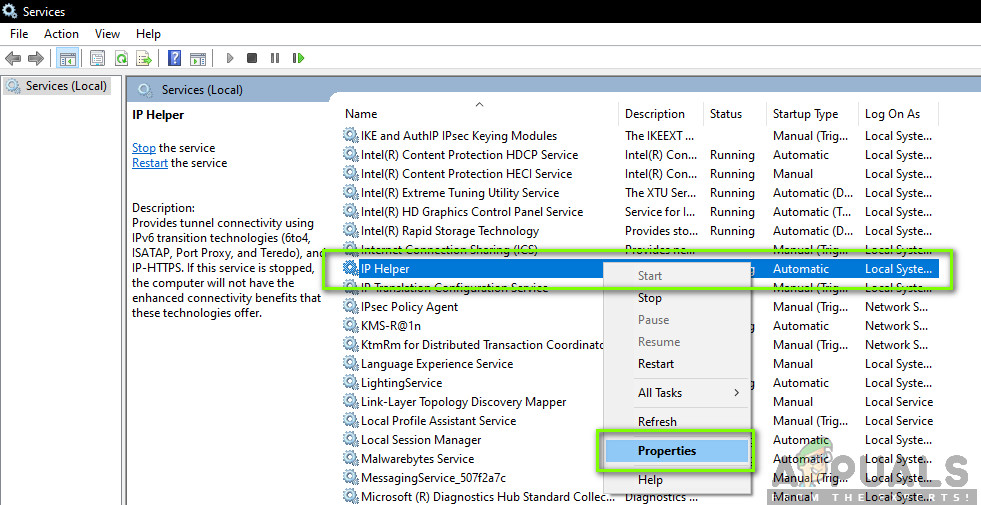
נכסים - שירות עוזרי IP
- פעם במאפיינים של עוזר IP שירות, וודא כי ה- סוג הפעלה מוגדר כ- אוֹטוֹמָטִי . אם השירות הופסק, הַתחָלָה השירות ולחץ להגיש מועמדות כדי לשמור שינויים ולצאת.
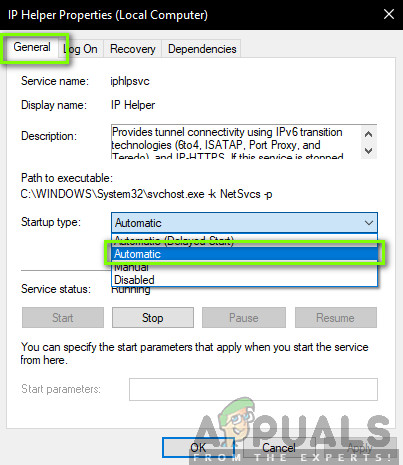
הפעלה אוטומטית של עוזר IP
- כעת נסה להפעיל את Xbox Live ולראות אם הבעיה נפתרה.
פתרון 4: הגדרת שם שרת Teredo לערך ברירת מחדל
דבר נוסף שנוכל לנסות הוא להחזיר את שם שרת Teredo לערך ברירת המחדל שלו. ישנם מקרים רבים בהם ניתן לשנות את השם על ידי יישומים או שירותים שונים למטרותיהם הפנימיות שלהם. או זה או ששינית את השם באופן ידני בעצמך. בפתרון זה, נפעיל את שורת הפקודה המוגבהת שוב ונבצע כמה פקודות.
- לחץ על Windows + S, הקלד ' שורת פקודה ”בתיבת הדו-שיח, לחץ לחיצה ימנית על היישום ובחר הפעל כמנהל .
- כעת, בצע את הפקודה הבאה:
ממשק netsh Teredo הגדר מצב שרת שם = ברירת מחדל

הגדרת שם שרת Teredo לערך ברירת מחדל
- הפעל מחדש את המחשב לחלוטין ואז בדוק אם הבעיה נפתרה לטובה.
פתרון 5: בדיקת קובץ המארחים שלך
בכל מחשב יש קובץ מארח המאפשר מיפוי של שמות מארח לכתובות IP בכל פעם שהמחשב שלך מתחבר לאינטרנט. נתקלנו במספר מקרים בהם קובץ המארח הזה היה פגום או שהיו בו הרבה רשומות נוספות. זה גרם למספר בעיות שהשפיעו גם על מתאם Teredo. בפתרון זה, ננווט לקובץ hosts ונוודא שהכל עובד בצורה מושלמת.
- לחץ על Windows + S, הקלד ' שורת פקודה ”בתיבת הדו-שיח, לחץ לחיצה ימנית על היישום ובחר הפעל כמנהל .
- כעת, בצע את הפקודה הבאה:
notepad.exe c: WINDOWS system32 drivers etc hosts

שינוי קובץ המארחים
- כאשר הקובץ מארח פתוח בפנקס הרשימות, לחץ על Ctrl + F. והקלד את המשפט הבא:
win10.ipv6.microsoft.com
- אם אתה מוצא ערכים כלשהם, וודא שאתה מסיר אותם. שמור שינויים בקובץ המארח ואז הפעל מחדש את המחשב. כעת בדוק האם הבעיה נפתרה והבעיה נפתרה.
פתרון 6: בדיקת הנתב שלך
לפני שנתחיל בפתרונות דרסטיים אחרים הקשורים לשחזור המערכת, חשוב לוודא שאין הגדרות סותרות בנתב עצמו. בדרך כלל יש נתבים מסוימים המושבתים כברירת מחדל וגורמים לבעיות כאשר Windows מנסה להפעיל את פרוטוקול Teredo.
באפשרותך לפתוח את הגדרות הנתב שלך על ידי ניווט לכתובת ה- IP המצויה בחלק האחורי של הנתב שלך. אתה יכול גם לחפש בגוגל את דגם הנתב שלך או לסמן את התיבה שלו. ברגע שהגדרת, זז וודא שההגדרות הבאות מופעלות:
UPnPv2 Teredo
אם ביצעת שינויים, שמור אותם והפעל מחדש את הנתב לחלוטין כולל המחשב שלך. כעת בדוק אם הבעיה נפתרה.
פתרון 7: שינוי מעמד של Teredo באמצעות הרישום
לכל מחשב יש רישום שמכתיב את הכללים שעל המחשב לפעול עליהם. הוא מכיל גם הגדרות למספר מודולי רשת ויישומים. במהלך המחקר שלנו, נתקלנו בכמה מקרים בהם טרדו הושבת ברישום עצמו. בפתרון זה, ראשית נשאל האם זה נכון ואם כן, נבצע כמה פקודות שיבטיחו שהערך ברישום ישתנה וטרדו יופעל שוב.
- לחץ על Windows + S, הקלד ' שורת פקודה ”בתיבת הדו-שיח, לחץ לחיצה ימנית על היישום ובחר הפעל כמנהל .
- כעת, בצע את הפקודה הבאה:
שאילתת reg HKLM System CurrentControlSet Services TcpIp6 Parameters

שינוי מעמד טרדו דרך הרישום
פקודה זו תגיד לך אם התצורה מופעלת או שהמפתח בכלל קיים או לא. עם זאת, באפשרותך לבצע את הפקודה הבאה:
reg להוסיף HKLM System CurrentControlSet Services Tcpip6 Parameters / v DisabledComponents / t REG_DWORD / d 0x0
- אתחול את המחשב לאחר ביצוע השינויים ואז נסה להפעיל את Xbox Live ולראות אם הבעיה נפתרה לטובה.
פתרון 8: השבתת VPN וחומות אש
סיבה נוספת מדוע אתה עלול להיתקל בהודעת השגיאה היא בגלל VPNs ו- Firewalls המותקנים במחשב שלך. רשתות VPN מפנות את תעבורת האינטרנט דרך proxy ומחקות שאתה ממיקום אחר בהשוואה למצב הפיזי שלך בפועל. עם זאת, לתהליך זה יש פגמים רבים ולעיתים אינו מאפשר ליישומים או מודולים להתחבר בהצלחה.
אם אתה משתמש בחיבור אינטרנט לעבודה או בשרת proxy, ודא שאתה משבית אותו גם כן או שקול לשנות את הרשת שלך ולראות אם זה משנה את המצב שלך. ברגע שתסיים לחלוטין את הפתרון הזה, רק אז קדימה.
פתרון 9: ביצוע שחזור מערכת
אם כל השיטות שלעיל אינן מצליחות לעבוד, תוכל לבצע א שחזור מערכת ובחר נקודת שחזור אחרונה. וודא שאתה בוחר נקודת שחזור אחרונה שנלקחה לאחרונה ולאחר מכן עבד בדרך החוצה.

ביצוע שחזור מערכת
אם שחזור המערכת לא עובד, כנראה שאתה צריך ליצור פרופיל חדש ב- Windows ולראות אם התיקיה קיימת שם. אתה יכול לבדוק את המאמר שלנו ב כיצד ליצור חשבון משתמש חדש ולהעביר אליו את כל הנתונים? הקפד לבצע את כל השלבים ולהעביר את כל הנתונים רק כאשר אתה בטוח שהפרופיל החדש פועל כהלכה עם Xbox Live.
7 דקות קריאה